Muuta mitä sovellusnäppäimet tekevät näppäimistölle Windows 10:ssä, 8:ssa ja 7:ssä
Kuinka muuttaa sitä, mitä sovellusnäppäimet tekevät näppäimistölle Windows 10, 8 ja 7
Jotkut näppäimistöt sisältävät useita lisänäppäimiä, joilla voit käynnistää Windows-sovelluksen tai suorittaa tietyn toiminnon. Yleisimmät näppäimet ovat Laskin, Web-selain, Mail, Search. Microsoftin näppäimistöt tunnetaan näistä näppäimistä, mutta niitä ei ole vain MS-näppäimistöissä. Muilla valmistajilla on myös monia multimedianäppäimistömalleja sovellusnäppäimillä.
Mainos
Vaikka mukautetut näppäimet vaativat usein näppäimistöohjaimen, Windows pystyy tunnistamaan tietyt näppäimet valmiina. Se on käyttöjärjestelmän vähemmän tunnettu ominaisuus, että voit mukauttaa näiden näppäinten toimintaa.
Tämä viesti näyttää, miten muuttaa mitä ylimääräistä Sovellusavaimet tee näppäimistölle Windows 10, 8 ja 7.
Mukauta sovelluksen avaintoimintoja
Avaimilla on viite Windowsin rekisterissä. Tuolla on Rekisterin sivuliike sen vuoksi:
HKEY_LOCAL_MACHINE\SOFTWARE\Microsoft\Windows\CurrentVersion\Explorer\AppKey\siellä,
Esim. avain HKEY_LOCAL_MACHINE\SOFTWARE\Microsoft\Windows\CurrentVersion\Explorer\AppKey\6 vastaa "Suosikit"-näppäimistön näppäintä ja aliavainnimi numero 18 on Laskin.
Tällaisella aliavaimella voit luoda kaksi merkkijonoarvoa (REG_SZ).
-
yhdistys= ".txt" - avaa oletussovellus, joka on asetettu avaamaan tekstitiedostoja. Oletuksena se on Notepad. -
ShellExecute="C:\windows\notepad.exe". Suorita määritetty sovellus. Minun tapauksessani se on notepad.exe järjestelmäkansiosta.
Voit käyttää yllä olevia kahta arvoa muuttaaksesi tämän tai toisen näppäimistön lisäpainikkeen toimintaa. Asetus ShellExecute tyhjään merkkijonoon poistaa näppäimistön näppäintoiminnon käytöstä, joten painike ei tee mitään. Voit käyttää vain ShellExecutea tai Assosiaatiomerkkijonoarvo (tai ei mitään niistä) avaimelle. ShellExecute- ja Association-merkkijonoarvoja ei voi käyttää yhdessä yhdelle avaimelle.
Tarkastelemme menettelyä yksityiskohtaisesti alla. Mutta ensin katso sovellusavaimen viite saadaksesi vastaavat rekisteriavainten nimet näppäimistön painikkeille.
Näppäimistösovelluspainikkeiden rekisteriavainten nimet
| Avain | Kuvaus |
|---|---|
| 1 | Takaisin (verkkoselain) |
| 2 | Lähetä edelleen (verkkoselain) |
| 3 | Päivitä (verkkoselain) |
| 4 | Pysäytä (verkkoselain) |
| 5 | Hae |
| 6 | Suosikit (verkkoselain) |
| 7 | Webin etusivu (verkkoselain) |
| 8 | Mykistä äänenvoimakkuus |
| 9 | Äänenvoimakkuutta pienemmälle |
| 10 | Ääni kovemmalle |
| 11 | Seuraava kappale (media) |
| 12 | Edellinen kappale (media) |
| 13 | Pysäytä (media) |
| 14 | Keskeytä/toista (media) |
| 15 | |
| 16 | Median valinta |
| 17 | Tämä PC tai Oma tietokone |
| 18 | Laskin |
| 19 | Basso alas |
| 20 | Basson korostus |
| 21 | Basso ylös |
| 22 | Diskantti alas |
| 23 | Diskantti ylös |
| 24 | Mykistä mikrofoni |
| 25 | Äänenvoimakkuuden vähennysmikrofoni |
| 26 | Äänenvoimakkuuden lisäysmikrofoni |
| 27 | auta |
| 28 | löytö |
| 29 | Uusi |
| 30 | Avata |
| 31 | kiinni |
| 32 | Tallentaa |
| 33 | Tulosta |
| 34 | Kumoa |
| 35 | Toista |
| 36 | Kopio |
| 37 | Leikata |
| 38 | Liitä |
| 39 | Vastaa (posti) |
| 40 | Lähetä edelleen (posti) |
| 41 | Lähetä postia) |
| 42 | Oikeinkirjoituksen tarkistus |
| 43 | Ota Sanelu päälle/pois |
| 44 | Kytke mikrofoni päälle/pois |
| 45 | Korjauslista |
| 46 | Toista (media) |
| 47 | Tauko (media) |
| 48 | Tallenna (media) |
| 49 | Kelaa eteenpäin (media) |
| 50 | Kelaa taaksepäin (media) |
| 51 | Kanava ylös (media) |
| 52 | Kanava alas (media) |
| 53 | Poistaa |
| 54 | Käännä 3D |
Katsotaan nyt, kuinka avaintoiminto määritellään uudelleen. Mukautan esimerkiksi Laskin-painiketta (numero 18).
Voit muuttaa sitä, mitä sovellusnäppäimet tekevät näppäimistölle Windows 10:ssä, 8:ssa ja 7:ssä
- Avaa Rekisterieditori-sovellus.
- Siirry seuraavaan rekisteriavaimeen.
HKEY_LOCAL_MACHINE\SOFTWARE\Microsoft\Windows\CurrentVersion\Explorer\AppKey\18. Korvata18sen avaimen todellisella numerolla, jota haluat mukauttaa. - Muokkaa tai luo uusi merkkijonoarvo (REG_SZ) oikealla ShellExecute.

- Aseta se koko polkuun sovellukseen, jonka haluat käynnistää näppäimistön painikkeella.
- Jos haluat poistaa avaimen käytöstä, jotta se ei tee mitään, aseta ShellExecute arvodata tyhjään merkkijonoon.
Olet valmis. Muuta ei tarvita, muutos astuu voimaan välittömästi.
Vaihtoehtoisesti voit käyttää toista arvoa, yhdistys, sijaan ShellExecute. yhdistys voidaan asettaa mihin tahansa tiedostopääte, esim. .txt, .mp3, .docjne., joten painike käynnistää oletussovellus asetettu kyseiselle tiedostotunnisteelle. Esimerkiksi varten Yhteys = .txt se voi käynnistää Notepadin, Microsoft Wordin .doc, ja Windows Media Player varten .mp3.
Voit muuttaa sitä, mitä sovellusnäppäimet tekevät näppäimistölle tiedostotunnisteella
- Avaa Rekisterieditori-sovellus.
- Siirry seuraavaan rekisteriavaimeen.
HKEY_LOCAL_MACHINE\SOFTWARE\Microsoft\Windows\CurrentVersion\Explorer\AppKey\18. Korvata18sen avaimen todellisella numerolla, jota haluat mukauttaa. - Muokkaa tai luo uusi merkkijonoarvo (REG_SZ) oikealla
yhdistys. - Aseta se
.txtsaadaksesi painikkeen avaamaan oletustekstinmuokkaussovelluksen, esim. Muistilehtiö. Korvata.txtvalitsemallasi tiedostotunnisteella.
- Asetetaan
yhdistysarvoahttpkäynnistää oletusselaimen. - Asetetaan
yhdistysarvoamailtokäynnistää oletuspostisovelluksen.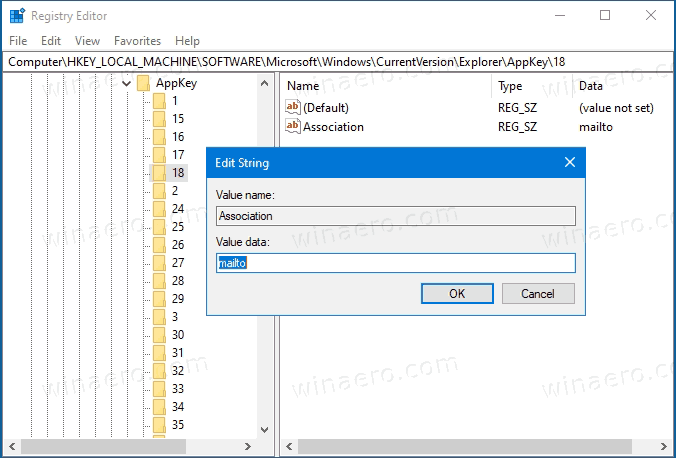
- Muutos astuu voimaan välittömästi.
Olet valmis.
Voit säästää aikaasi käyttämällä Winaero Tweaker. Alkaa sisään versio 0.18, se mahdollistaa ylimääräisten näppäimistön näppäinten uudelleenmäärittelyn seuraavalla käyttöliittymällä:
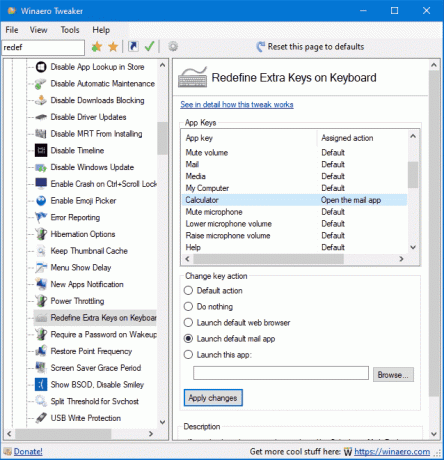
Sen avulla voit välttää rekisterin muokkaamisen kokonaan.
Se siitä.

![Jaa sivu Edgessä Windows 10:ssä [Kuinka]](/f/f328dbbacee282d06dfe1cec5946c9f9.png?width=300&height=200)
